Hur man förbättrar kvaliteten på ett foto med Photoshop

Det finns människor som har en gåva till Fotografi. Det finns en annan som, oavsett hur hårt du försöker, slutar se hur alla dina bilder hamnar lite ur fokus, med konstiga ramar eller helt enkelt med färger som är mycket likt verkligheten.
Lyckligtvis har Photoshop funnits i några år för att rädda oss från allt detta. Du behöver inte ens vara expert: det finns några knep som fungerar på din nivå. På OneHowTo.com berättar vi för dig hur man kan förbättra kvaliteten på ett foto med Photoshop.
Steg att följa:
Att veta hur man kan förbättra kvaliteten på ett foto med Photoshop Du måste först öppna bilden du vill förbättra i den här bildredigeraren.
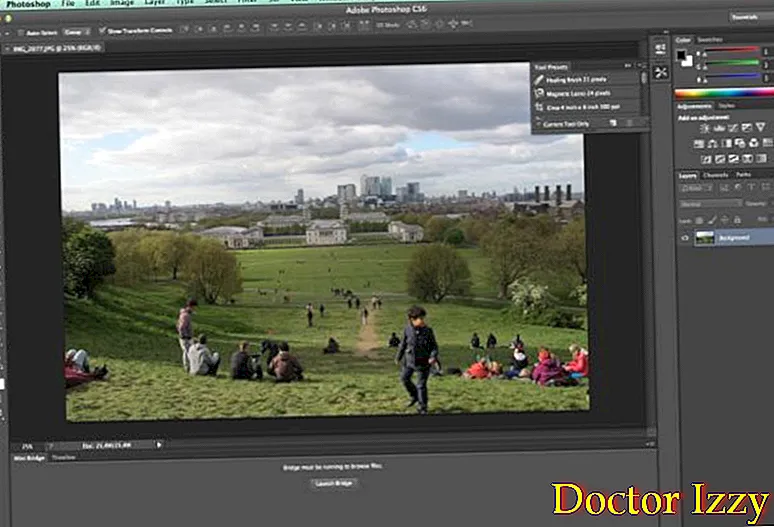
Därefter måste du kopiera huvudlagret i Layer> Duplicate Layer.
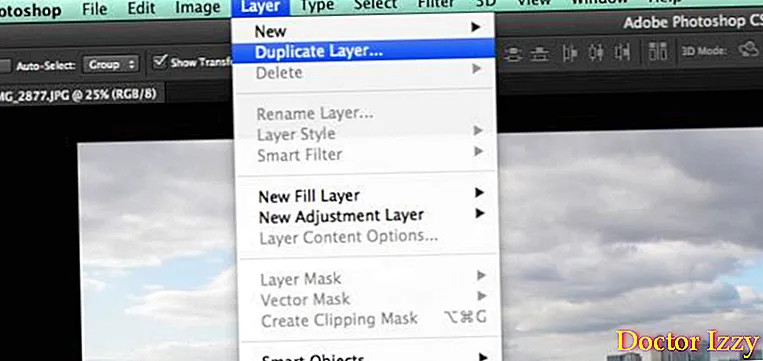
Ett nytt lager visas i den högra kolumnen. Du kommer att arbeta med den (kopian), så att du alltid kan gå tillbaka till den föregående och jämföra skillnaden.
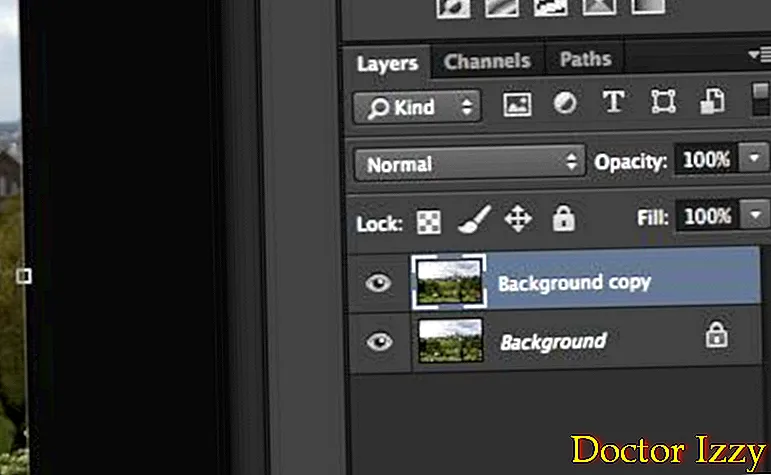
Gå sedan till Filter> Skärpa> Oskarp mask.
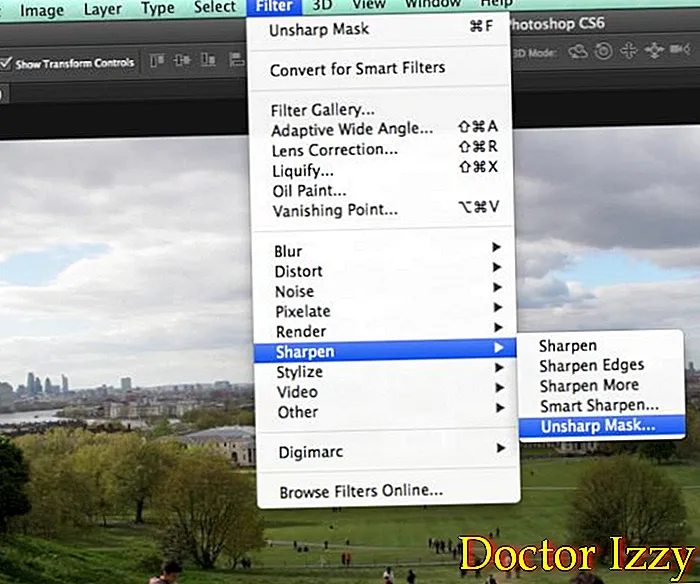
I fönstret som öppnas ställer du in följande parametrar: Belopp till 40% och Radie vid 20. Se till att tröskelvärdet är satt till noll. Klicka på acceptera. Det nya lagret kommer nu att vara i bättre fokus.
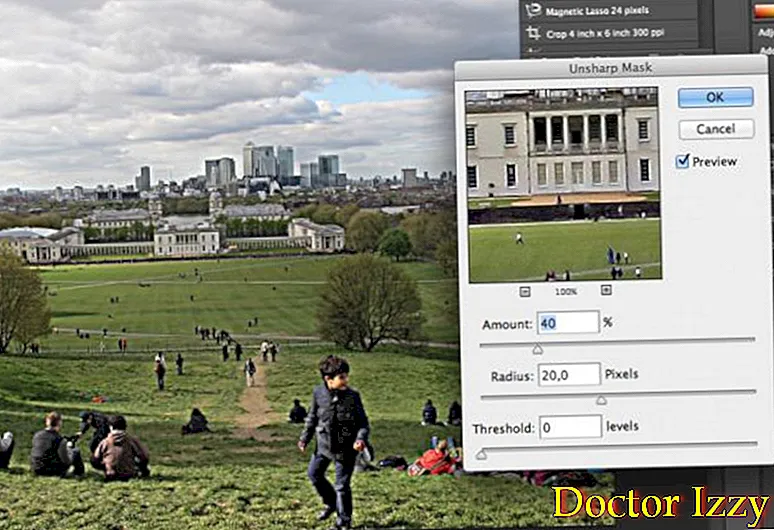
Ett annat knep, när du redan har bilden i bättre fokus, är att spela med kontrasten och intensiteten i färgerna. Gå till Bild> Justeringar> Kurvor.
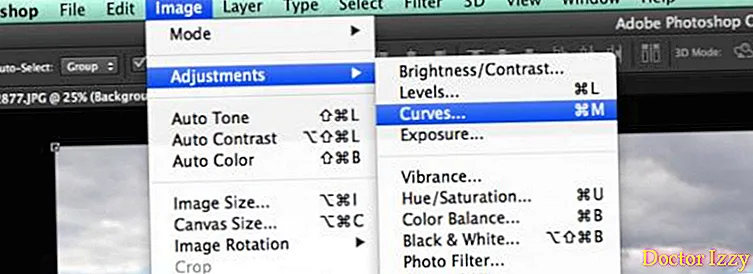
Lägg till lite kontrast till bilden genom att höja toppen av linjen lite och sänka botten, bilda en liten kurva (ju mindre kurvan desto mer kontrast kommer du att lägga till, det beror på bilden och vad du behöver). När du är nöjd med resultatet klickar du på "OK".
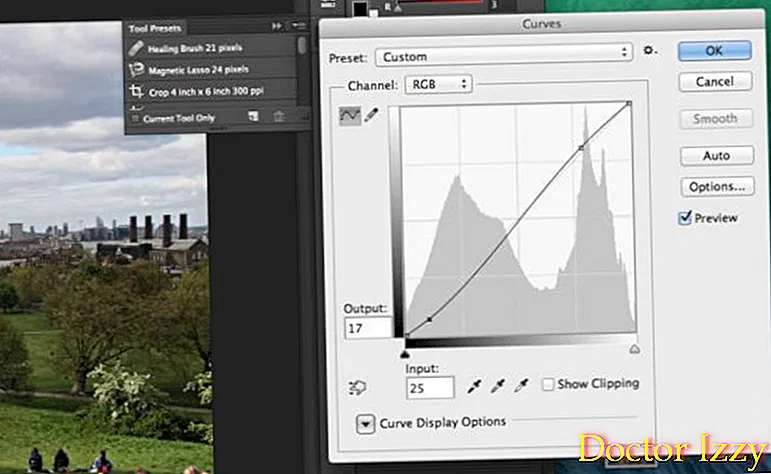
Gå slutligen till Bild> Justeringar> Nyans / mättnad.
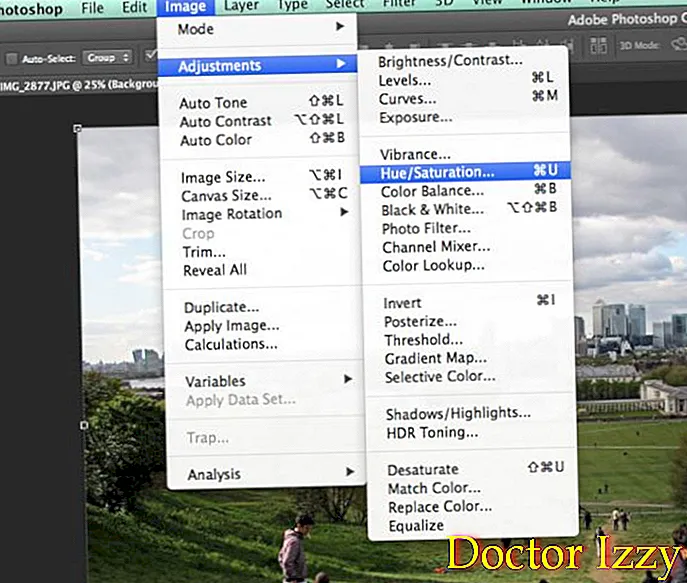
9
Höj mättnaden en eller två punkter och, när du gillar resultatet, klicka på OK.
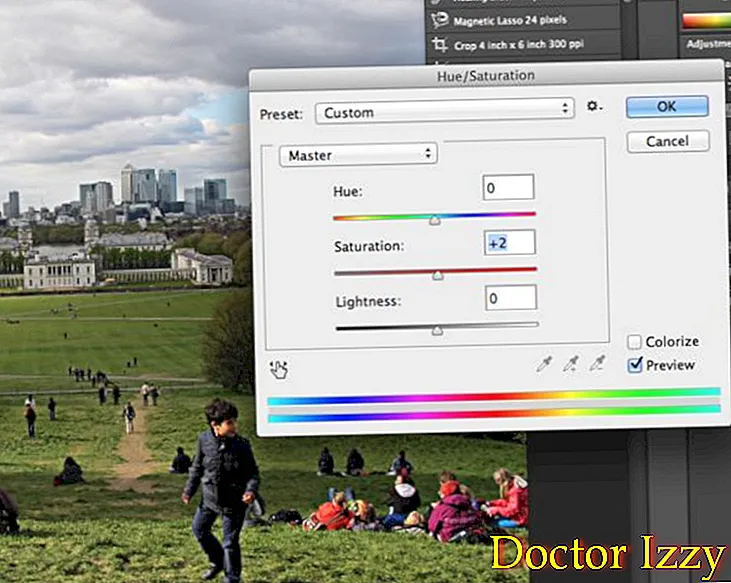
När markören är markerad flyttar du lagret du har redigerat uppåt eller åt sidan så att du kan se båda, sida vid sida och jämföra originalbilden med den nya.
Om du inte gillar resultatet tar du bort det duplicerade lagret genom att högerklicka på det i fönstret "Lager" och välja "Ta bort lager". Om du gillar det tar du bort det andra lagret, det ursprungliga, och behåll det redigerade.
Nu vet du hur man kan förbättra kvaliteten på ett foto med Photoshop så att du nu kan visa dina vänner alla dina ögonblicksbilder och njuta av dina minnen i hög kvalitet.
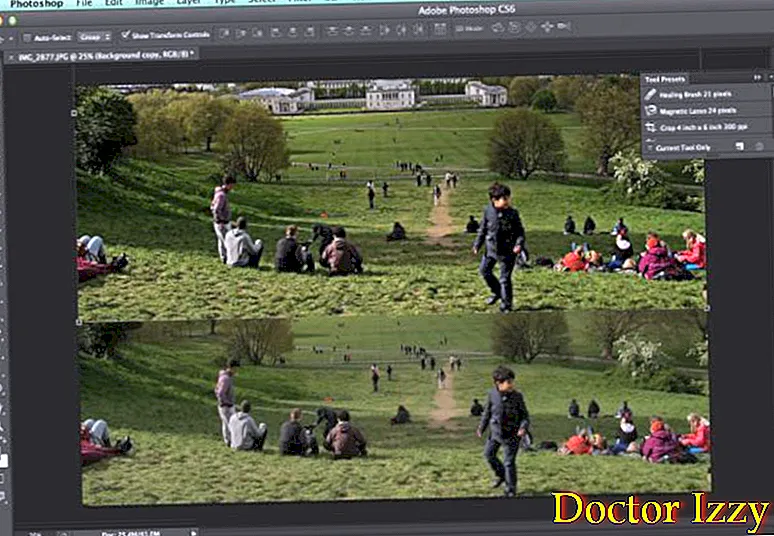
Om du vill läsa fler artiklar som liknar Hur man förbättrar kvaliteten på ett foto med Photoshoprekommenderar vi att du går in i vår kategori av hantverk och fritid.